QL-810W/810Wc
Veelgestelde vragen en probleemoplossing |

QL-810W/810Wc
Datum: 30/06/2022 Nummer: faqp00001613_001
Het apparaat gaat vanzelf uit.
Als de optie 'Auto Voeding uit' is ingesteld, gaat het apparaat uit als er geen activiteit is geweest gedurende de ingestelde periode. Volg de onderstaande aanwijzingen om deze optie uit te schakelen.
Download Printer Setting Tool vanaf de [Downloads] van deze website
Voor Windows:
U kunt de instelling bij 'Auto Voeding uit' wijzigen in Apparaatinstellingen in Printer SettingTool.
-
Sluit uw printer en computer op elkaar aan met een USB-kabel en start Apparaatinstellingen.
Zie 'Apparaatinstellingen gebruiken (voor Windows)' voor meer informatie over het gebruik van Apparaatinstellingen. -
Stel [Auto Voeding uit (AC/DC)] en [Auto Voeding uit (Li-ion)] (alleen QL-810W/820NWB) op het tabblad [Normaal] in op [Geen].
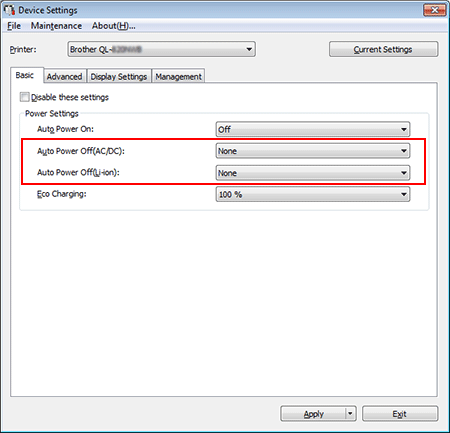
Voor Mac
U kunt de instelling bij 'Auto Power Off' (Auto Voeding uit) wijzigen in Printer Setting Tool.
-
Sluit uw printer en computer op elkaar aan met een USB-kabel en start Printer Setting Tool.
Zie 'Werken met Printer Setting Tool (voor Mac)' voor meer informatie. -
Stel [Auto Power Off (AC/DC)] (Auto Voeding uit (AC/DC) en [Auto Power Off (Li-ion)] (Auto Voeding uit (Li-ion)) (alleen QL-810W/820NWB) op het tabblad [Basic] (Basis) in op [None] (Geen).
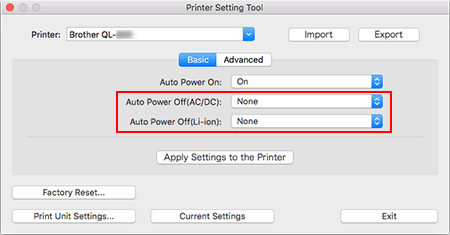
De instellingen wijzigen op het display van de printer (alleen QL-820NWB)
- Druk op de knop [Menu].
-
Selecteer [Instellingen] met de knoppen

 en druk vervolgens op de knop [OK].
en druk vervolgens op de knop [OK]. -
Selecteer [Auto. Uitschakelen] met de knoppen

 en druk vervolgens op de knop [OK].
en druk vervolgens op de knop [OK]. -
Selecteer [Adapter] met de knoppen

 en druk vervolgens op de knop [OK].
en druk vervolgens op de knop [OK]. -
Selecteer [Uit] met de knoppen

 en druk vervolgens op de knop [OK].
en druk vervolgens op de knop [OK]. - Zet de tijd ook op [Uit] voor [Li-ion-batterij] (zoals hierboven beschreven).
QL-800, QL-810W/810Wc, QL-820NWB/820NWBc
Neem contact op met de Brother-klantenservice als u nog meer hulp nodig hebt:
Feedback
Dit formulier is alleen bedoeld voor feedback.